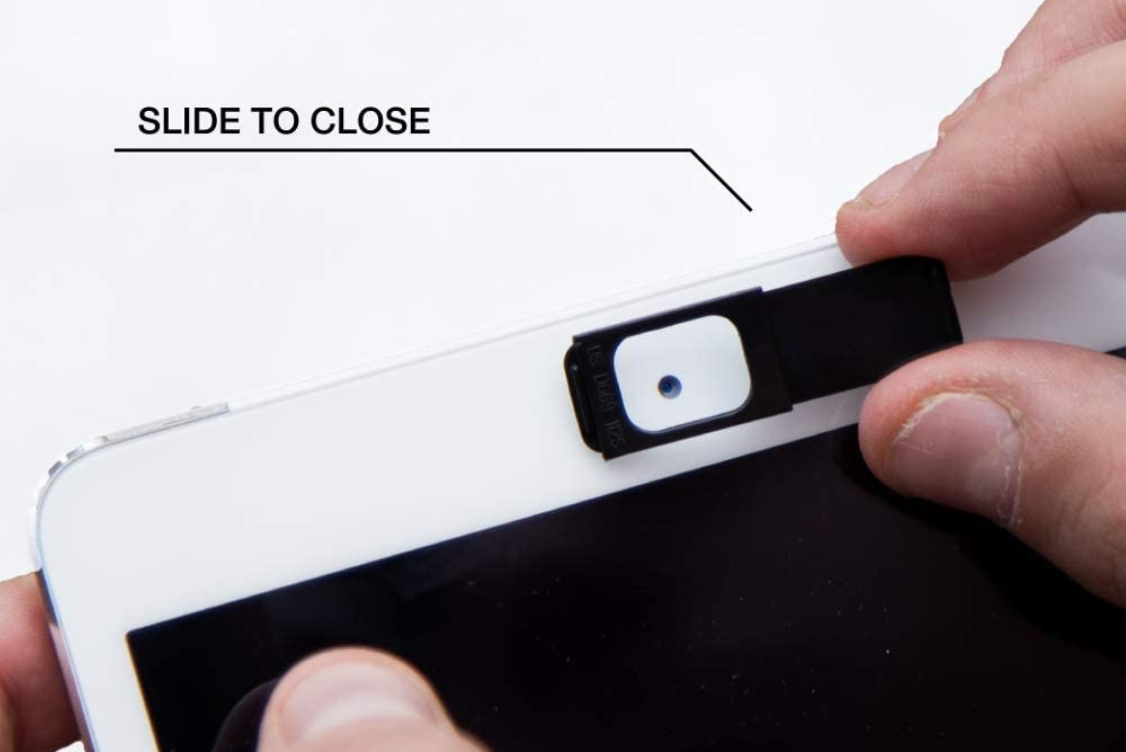Захист ПК/Ноутбуку
- Використовуйте вебблокер (так звані шторки для веб-камер) для камери на Вашому ПК/ноутбуку та локер для телефону (якщо не має можливості придбати, підійде саморобний локер, наприклад, заклеїти камеру наклейкою/ізолентою). Таким чином Ви мінімізуєте можливість контролю камер вірусами/інш. ШПЗ.
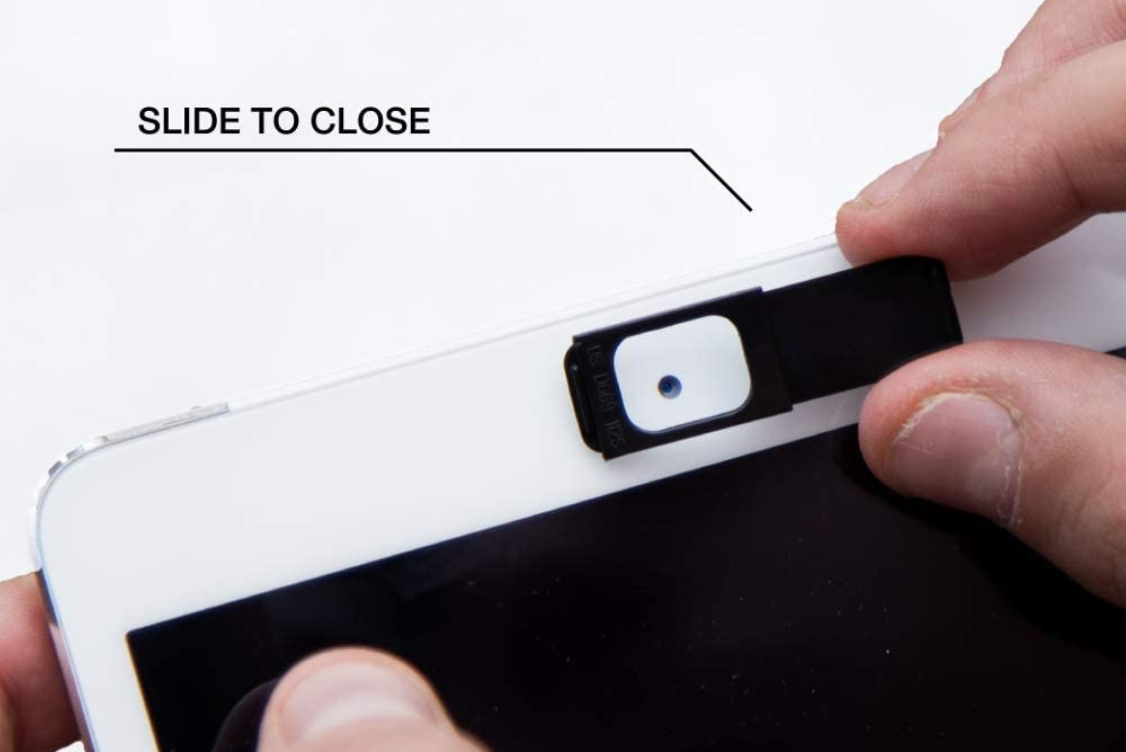
- Зашифруйте жорсткий диск ПК/Ноутбуку.
- Встановіть надійне антивірусне програмне забезпечення.
- Регулярно оновлюйте програмне забезпечення та антивірусне програмне забезпечення, щоб усувати вразливості. Вони мають оновлення, які допомагають вберегти Вас від нових загроз. Завантажуйте програмне забезпечення та файли лише з довірених джерел.
- Якщо Ви користуєтесь Windows, вимкніть Службу розташування Windows.
- Використовуйте надійні паролі або у яких не використовуються особисті дані (ім’я, прізвище, роки народження), особисті дані родичів та домашніх тварин).
- НІКОЛИ не використовуйте паролі повторно. Не використовуйте один пароль для декількох сайтів.
- Не зберігайте свій пароль у браузерах.
- Періодично оновлюйте критичні паролі.
- Уникайте входу в систему на чужому пристрої.
- Уникайте підказок по паролю.
- Не записуйте паролі в нотатках або в будь-якому іншому місці, де вони зберігаються у відкритому вигляді.
- Перевірте Вашу електронну пошту на виток паролів
- Увімкніть двофакторну автентифікацію, усюди, де це можливо (електронна пошта, соцмережі, банківські сервіси, тощо), щоб забезпечити додатковий рівень безпеки. Зазвичай це робиться в розділі "безпека" налаштувань облікового запису.
- Уникайте використання SMS для двофакторної автентифікації, оберіть коди на основі програм (наприклад, Google Authenticator).
- Один з варіантів двофакторної автентифікації для захисту облікових записів - використання апаратних ключів безпеки з протоколом аутентифікації FIDO2.
Зазначимо, що окрім основного апаратного ключа, потрібно вибрати резервний ключ на випадок, якщо основний буде втрачено або викрадено. Резервний ключ — це додатковий ключ, який містить копію даних вашого основного ключа. Ми рекомендуємо вам зберігати ваш резервний ключ у безпечному місці.
- Уникайте розблокування біометричними даними (FaceID/TouchID).
- НЕ повідомляйте нікому свої паролі.
- НЕ надсилайте свій пароль електронною поштою.
- Захистіть Wi-Fi паролем та використовуйте шифрування. Щоб увімкнути шифрування Wi-Fi на маршрутизаторі, виконайте такі кроки:
- Підключіться до маршрутизатора, ввівши IP-адресу маршрутизатора до веб- браузера.
- Увійдіть у панель керування маршрутизатором, ввівши облікові дані (зазвичай ім'я користувача та пароль за промовчанням вказані на самому маршрутизаторі або в посібнику користувача).
- Знайдіть розділ "Установки бездротової мережі" або "Wireless Settings" на панелі керування маршрутизатором.
- У цьому розділі знайдіть опцію "Шифрування" або "Encryption" та виберіть тип шифрування, наприклад WPA3.
- Введіть пароль для мережі Wi-Fi.
- Натисніть кнопку "Зберегти" або "Застосувати", щоб застосувати зміни та увімкнути шифрування Wi-Fi.
- Wi-Fi роутер повинен підтримувати WPA3 та частоту 5 ГГц.
- В ідеальному випадку використовувати додатковий VPN на самому Wi-Fi роутері.
- Намагайтеся не підключатися до загальнодоступних Wi-Fi та мереж без паролю.
- Створюйте регулярні шифровані резервні копії важливих даних за допомогою AES шифрування, щоб запобігти несанкціонованому доступу до даних та уникнути втрати інформації.
- Регулярно видаляйте старі файли та програми, особливо, якщо файли можуть вас скомпрометувати, та, щоб звільнити місце та покращити продуктивність вашого пристрою.
Приватність у мережі:
- Використовуйте VPN, який не веде журнали та не перебуває в юрисдикції 5-eyes: Mullvad VPN (приховування IP-адреси, шифрування запитів DNS). Робіть оплату криптовалютою, задля неможливості відстеження.
- Щоб ще більше підвищити безпеку зовнішніх з'єднань можна посилити VPN-з'єднання процедурою двофакторної авторизації.
- Використовуйте пошукові системи, які не відстежують Ваші пошукові запити.
- Вимкніть відстеження в Google та персоналізовану рекламу.
- Якщо користуєтесь сервісами та поштою Google, видаляйте файли Cookie та історію браузера.
- Вимкніть ф-ції служб геолокації в налаштуваннях MAC у “Системні Налаштування”, оберіть вкладу “Конфіденційність та безпека” та “Служби Геолокації”.
- У налаштуваннях Вашого MAC, перейдіть “Системні Налаштування”, оберіть вкладку “Конфіденційність та безпека”, перейдіть в "Аналітика" та вимкніть збір аналітики. Це обмежить передачу даних аналітики і, відповідно, обмежить використання вашого IDFA ( Identifier for Advertisers) на MAC. Зверніть увагу, що процедура може трохи відрізнятися в залежності від версії macOS, яку Ви використовуєте.
- Ніколи не залишайте пристрої без нагляду.
- Будьте обережні при відкритті вкладень та посилань в електронних листах/ повідомленнях, особливо якщо вони виглядають підозріло, це може бути фішинг. Наприклад: Ви хочете зайти на сайт facebook, але переходите замість сайту www.facebook.com, на сайт www.faceebook.com. Отже, перш ніж клікати навкладення, посилання у повідомленнях чи електронних листах, обережно перевірте їхню достовірність. Подивіться на URL та переконайтеся, що воно відповідає офіційному джерелу.
- Фішери можуть надсилати несподівані листи, в яких Вас просять негайно зробити будь-які дії. Перевірте, чи очікуєте Ви подібне повідомлення від цього органу/безпосереднього керівника, і чи супроводжується це офіційними каналами зв'язку та наказами.
- Перевірити файли на наявність вірусів.
Постійно навчайтеся та читайте про нові загрози та методи забезпечення цифрової безпеки, щоб бути в курсі та захищати себе, адже БЕЗПЕКА - це не статичний стан, а безперервний процес, який вимагає регулярних заходів і перевірок.
ЗАХИЩЕННІСТЬ ВСІЄЇ СИСТЕМИ ЗАВЖДИ ХАРАКТЕРИЗУЄТЬСЯ безпекою найслабшої ланки.
Підготовлені та надані матеріали HackYourMom